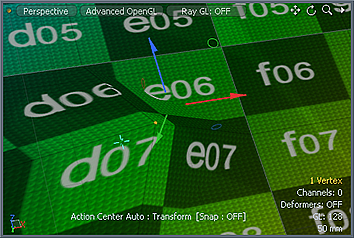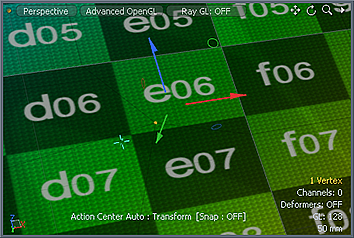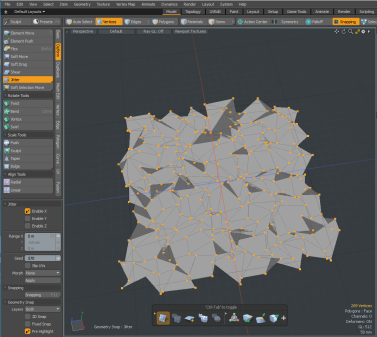検索はキーワードに基づいています。
例:「手順」
自然言語で検索しないでください
例:「新しいプロシージャを作成するにはどうすればよいですか?」
スムーズ
のSmoothツールは、表面のギザギザや粗さを軽減します。
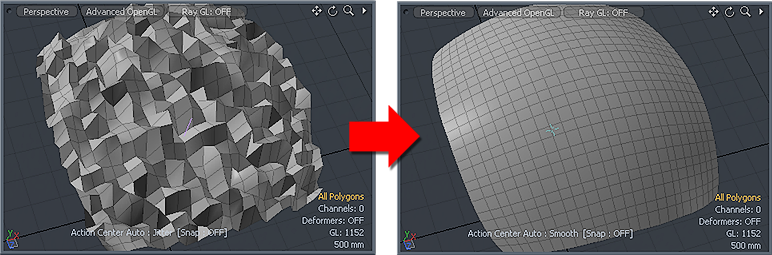
加えてSmoothツールを使用すると、境界エッジとコーナー頂点に沿った位置をスムーズにすることができます。

このツールは3DビューポートとUVビューポートで動作し、トポロジ全体のスムージングやUVマップの特定の領域のスムージングに適しています。
注意: ギザギザの表面は、ジッターポリゴンとも呼ばれます。
このツールでは、アクティブなフォールオフ(バックグラウンドコンストレインを含む)を使用して、スムージングの特定の領域をターゲットにすることもできます。
のSmoothツールは、インターフェースのさまざまな場所にあります。
• Modelレイアウト:左パネルのツールボックスのDeformサブタブ。これは、 JitterそしてQuantizeツール。
• Topologyレイアウト:左パネルのツールボックスのToolsサブタブ。
• Editメニュー:クリックEdit > Deform > Smooth。
• Procedural Mesh Operation:を開きますMesh Operations右側のパネルのタブをクリックし、 Add Operator、展開しますDeformカテゴリ、クリックSmooth。詳細については、を参照してください。スムーズなツールの手続き型メッシュ操作。
スムーズツールのプロパティ
次のプロパティは、 Smoothツール:
注意: プロパティオプションは、ツールの直接モデリングと手続き型バージョンで異なります。
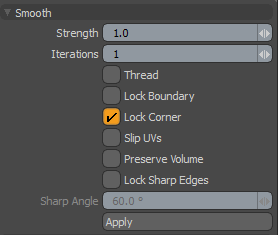
| オプション | 説明文 | |||
|---|---|---|---|---|
|
スムーズ |
||||
|
Strength |
モデルに適用されるスムージングの量を制御します。 |
|||
|
Iterations |
その回数を決定しますModoスムージングを適用します。 両方の組み合わせStrengthそしてIterationsモデル全体の平滑化を制御します。 |
|||
|
Thread |
スムージングの結果に関するフィードバックが速くなりますが、システム全体の対話性が低下する可能性があります。平滑化計算はプロセッサを集中的に使用しますが、複雑なモデルでこのオプションを有効にすると役立つ場合があります。 |
|||
| Lock Boundary | 境界エッジに沿って頂点の位置をロックします。 | |||
| Lock Corner |
価数2のコーナー頂点で頂点位置をロックします。コーナー頂点は単一のポリゴンによって共有され、境界上にあります。 |
|||
|
Slip UVs |
既存のUVマップを変更するジオメトリの編集を停止することを確認します。通常、UV値は特定の頂点に固定されているため、ジオメトリをさらに編集すると、UV値が歪んだり変形したり、望ましくない方法で歪んだりする可能性があります。この場合、マップを調整するか、完全にやり直す必要があります。これを回避するには、 Slip UVsジオメトリに適用されている既存のUVマッピングを妨害しないようにします。
|
|||
|
Preserve Volume |
オブジェクトのボリュームを維持することにより、元のオブジェクトの定義の一部を維持できます。これは、スムージングポイントを元のオブジェクトのサーフェスに制限することによって行われます。 |
|||
| Lock Sharp Edges | 鋭いエッジをロックします。 | |||
| Sharp Angle | しきい値角度を計算して、ロックする鋭いエッジを決定します。これは、エッジを共有する2つの面ポリゴンからの法線ベクトル間の角度です。鋭角よりも大きい角度を持つエッジがロックされます。 | |||
見るスナップの適用そしてアクションセンターとフォールオフの指定さらなる制御オプションについて。
スムーズなツールの手続き型メッシュ操作
のSmoothツールは、で使用するための手続き型操作として利用可能ですメッシュ操作リスト。の中に手続き型プリセットブラウザ、このツールはProcedural >Deform。
以下は、手続き型の適用例です。 Smoothジッターした表面を持つ平面へのツール。
ジッタ面を作成する:
| 1. | を開くModelレイアウト。 |
| 2. | ツールボックスで、 Basicタブ、ホールドShiftそしてクリックPlane。 |
平面がシーンに追加されます。
| 3. | スイッチャーバーの下で、 Polygons。 |
| 4. | 平面を選択した状態で、 Shift +D. |
[ポリゴンの分割]ダイアログが開きます。
| 5. | サブディビジョン方法をに設定しますFaceted。この手順を繰り返して、サブディビジョンをさらに作成します。 |

| 6. | スイッチャーバーの下で、 Vertices、右クリックしてドラッグし、すべての頂点を選択します。 |
| 7. | ツールボックスパネルで、 Deformタブをクリックし、 Jitterボタン。 |
ヒント: ジッタツールが表示されていない場合は、 Smooth/Quantizeボタンをクリックして追加オプションを表示し、次に選択しますJitter。
| 8. | ツールがアクティブな状態で、ビューポート内をクリックしてドラッグし、インタラクティブにジッターを適用するか、 Rangeツールの値Propertiesパネルをクリックして、 Apply。 |
Jitterツールのプロパティの詳細については、を参照してください。 ジッタ。
手続き型スムーズ操作の適用:
| 1. | 平面アイテムを選択した状態で、 Mesh Ops右パネルのタブ。 |
| 2. | クリックAdd Operator、 選択するMesh Operations >Deform、ダブルクリックしますSmooth。 |
Smoothツールは、Mesh OpsタブのPlaneの下にリストされています。

| 3. | ホールドShift、 クリックPlaneアイテムを開き、 Smooth右側のパネルのタブ。 |
| 4. | 必要に応じてプロパティを調整します。 |
で作業するときSetupレイアウト、 Smoothツールには、設定可能な2つのパラメータがあります。

• Selection -スムージングをメッシュ要素のサブセレクションに制限できます。見る手続きの選択詳細については。
• Geometry -これは、ツールによって影響を受けるすべてのジオメトリをリストします。メッシュがツールのツールの下にある場合、メッシュは自動的に接続されますMesh Operationsリスト。をクリックすると、追加のメッシュを接続できます(Add Geometry)を開くプリセットブラウザ。そこから、既存のメッシュを選択するか、新しい空のメッシュを追加できます。
スムーズバージョンの手続き型バージョンには、次のプロパティがあります。
| オプション | 説明文 |
|---|---|
| Enable | スムーズツールのオンとオフを切り替えます。 |
|
Strength |
メッシュに適用されるスムージングの量を制御します。 |
|
Iterations |
その回数を決定しますModoスムージングを適用します。 両方の組み合わせStrengthそしてIterationsメッシュの全体的なスムージングを制御します。 |
| Lock Boundary | 境界エッジに沿って頂点の位置をロックします。 |
| Lock Corner | 価数2のコーナー頂点で頂点位置をロックします。コーナー頂点は単一のポリゴンによって共有され、境界上にあります。 |
| Lock Sharp Edges | 鋭いエッジをロックします。 |
| Sharp Angle | しきい値角度を計算して、ロックする鋭いエッジを決定します。これは、エッジを共有する2つの面ポリゴンからの法線ベクトル間の角度です。鋭角よりも大きい角度を持つエッジがロックされます。 |
|
Preserve Volume |
オブジェクトのボリュームを維持することにより、元のオブジェクトの定義の一部を維持できます。これは、スムージングポイントを元のオブジェクトのサーフェスに制限することによって行われます。 |
役に立たなかったのでごめんなさい
なぜこれが役に立たなかったのですか? (当てはまるもの全てをご確認ください)
ご意見をいただきありがとうございます。
探しているものが見つからない場合、またはワークフローに関する質問がある場合は、お試しくださいファウンドリサポート。
学習コンテンツを改善する方法についてご意見がございましたら、下のボタンを使用してドキュメントチームにメールでお問い合わせください。
フィードバックをお寄せいただきありがとうございます。